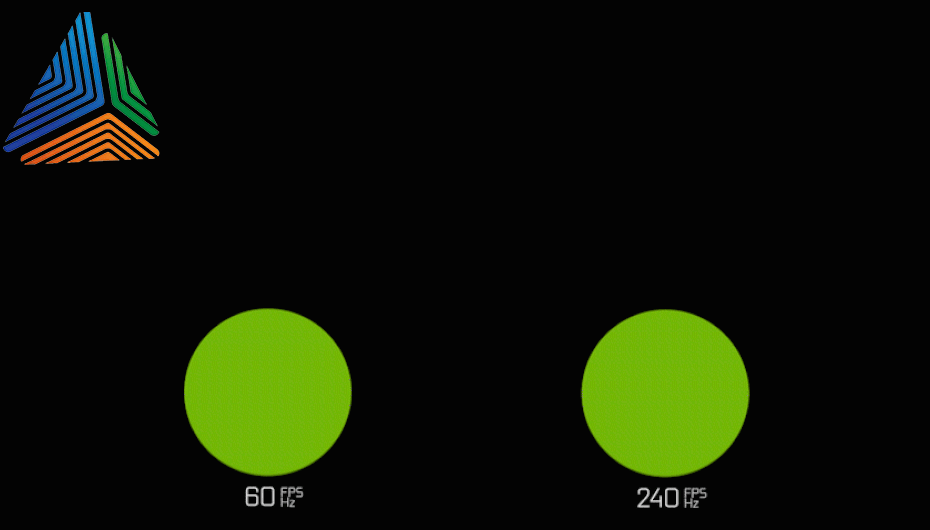باتری لپ تاپ یکی از چالشی ترین قسمتهای یک لپ تاپ به شمار میآید. و یکی از پرتکرارترین سوالات بین افرادی که لپ تاپ دارن اینه که “چرا باتری لپ تاپ سریع خالی میشود؟” . دلایل زیادی برای پاسخ به این سوال وجود داره و ما در اینجا چند تا از مهمترینها رو براتون آوردیم. اصلا مهم نیست که لپ تاپتون ویندوزه یا مک، اگر شما توجه ویژه به بعضی موارد که باطری لپ تاپتون رو مصرف میکنه نداشته باشین به مرور از باتری لپ تاپتون ناامید خواهید شد. در این مقاله به شما خواهیم گفت که چرا این اتفاق میفته و چه راهکارهایی وجود داره تا عمر باتری لپ تاپ افزایش پیدا کنه.
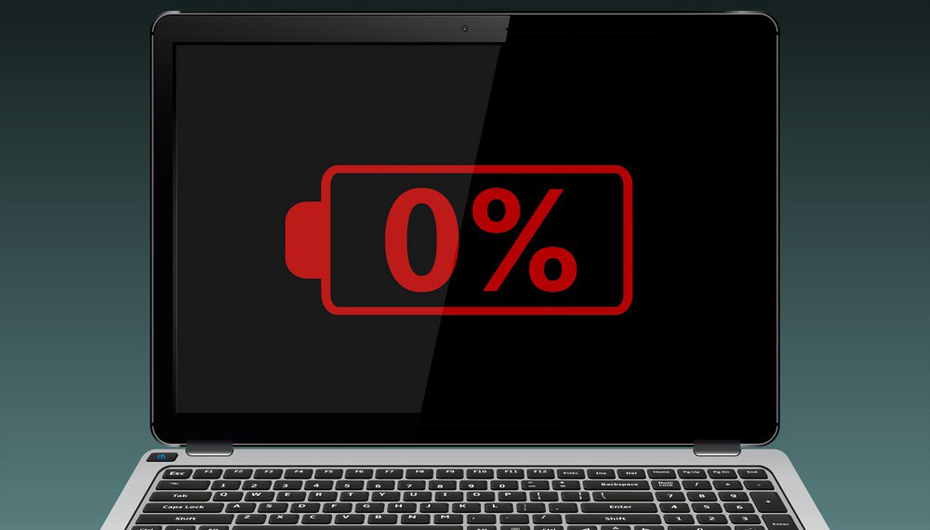
روشنایی صفحه نمایش و بک لایت کیبورد
در لپ تاپها با سیستم عامل ویندوز یا مک، نمایشگرهای خیلی روشن و بک لایتهای کیبورد، باطری شما رو تا حد بسیار زیادی مصرف میکنن. خبر خوب این هست که شما میتونید تنظیماتی رو روی دستگاهتون ست کنید که مصرف باطری کمتر رو انتخاب کنن و به سلامت باطریتون کمک کنن. ویندوز 10 تنظیمات خاص خودش رو برای روشنایی نمایشگر لپ تاپ داره. شما باید گزینه System رو انتخاب کنید. زمانی که در بخش تنظیمات System هستید، به دنبال Display در سمت چپ منو بگردید، و سپس باید یک اسلایدر ببینید که به شما کمک میکنه تا روشنایی صفحه نمایشتون رو تنظیم کنین.
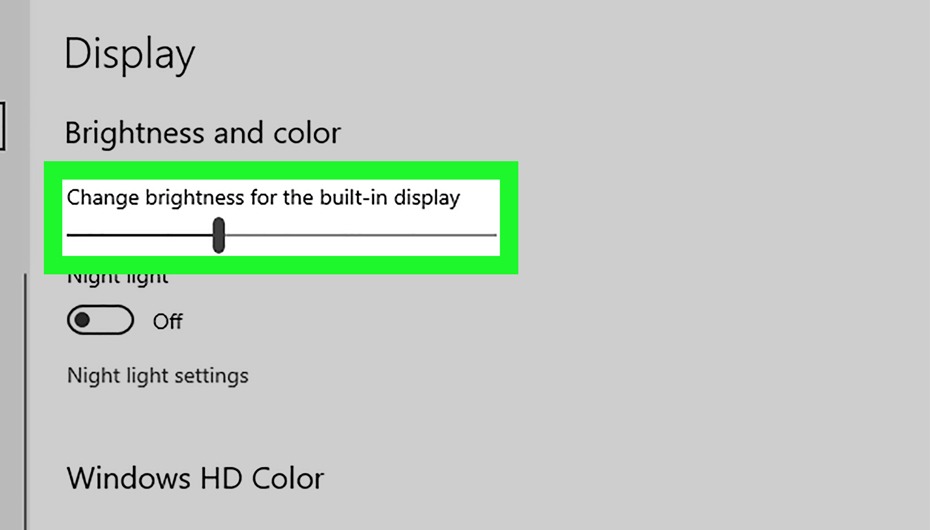
همچنین یه ایده بهتری هم هست و اون استفاده از حالت ذخیره باطری (Saving Power Mode) در ویندوز 10 هست. شما میتونین از طریق منو System به این حالت دسترسی پیدا کنید. زمانی که گزینه ذخیره باتری رو میزنید، یک سویچ رو میبینید که میتونید ازش برای روشن یا خاموش کردن این حالت استفاده کنید. اگر خاموش بود حتما روشنش کنید. معمولا، ذخیره باطری وقتی شارژ باتریتون زیر 20 درصد میاد به صورت خودکار فعال میشه. تنظیماتی وجود دارن که به قسمت ذخیره باطری اختصاص دارن، و یکی از اونها کم کردن روشنایی صفحه نمایش به صورت خودکار هست. مطمئن بشید که این قسمت حتما چک شده باشه.
در آخر، با ویندوز 10 بهتون پیشنهاد میکنیم تا حالت sleep رو انتخاب کنید و مطمئن بشید که صفحه نمایشتون رو خاموش کردید. و حتی لپ تاپتون رو اگر برای مدتی نمیخواید ازش استفاده کنید روی حالت sleep بزارید بمونه. اگر یک لپ تاپ مک دارید، نیاز هست که System Preferences رو بزنید و تنظیمات صفحه نمایش رو از صفحات در دسترس انتخاب کنید. در اینجا شما یک اسلایدر روشنایی رو میبینید که میتونید تنظیمش کنید روی حالتی که خودش روشنایی صفحه نمایشتون رو کم کنه. کاهش روشنایی نمایشگر لپ تاپتون همونقد که برای سلامت چشمای شما مفیده برای ذخیره و سلامت باتری لپ تاپتون هم مفید هست.
با یک لپ تاپ مک شما میتونید به صورت خودکار روشنایی نمایشگرتون رو تنظیم کنید. نمیشه گفت که این حالت به افزایش طول عمر باتری لپ تاپ کمک میکنه یا نه. به نظر ما، این یک روند ساده هست که روشنایی نمایشگرتون رو بتونین باهاش تنظیم کنین، همونطور که بالا توضیحش دادیم. با اولویت های ذخیره انرژی، شما میتونید تو محیطهای کم نور روشنایی نمایشگرتون رو کم کنید زمانی که دارید از قدرت باتریتون استفاده میکنید.
اگر لپ تاپتون هنوز روشنه، اما ازش استفاده نمیکنید، تنظیماتی هست که لپ تاپ به خواب بره. شما میتونید وقتی که لپ تاپ به حالت استفاده از باطری میره Sleep Mode رو جوری تنظیم کنید که به پایان برسه. بعضی از لپ تاپها بک لایت روی کیبورداشون دارن. اگر لپ تاپتون این ویژگی رو داره، مطمئن بشید که در طول روز زمانی که نیاز بهش نیست خاموشش کردید.

تنظیمات قدرت لپ تاپ
لپ تاپ شما یک قسمت Power Setting داره که شما میتونید جوری تنظیم کنید که جلوی تموم شدن زودهنگام شارژ باطریتونو بگیرید. برای دسترسی به تنظیمات قدرت در ویندوز 10، باید بخش Setting ویندوزتون رو باز کنید. و سپس گزینه System رو انتخاب کنید. از پنجره سیستم، سپس گزینه Power and Sleep رو انتخاب کنید.
گزینهها رو برای خاموش کردن نمایشگر لپ تاپتون بعد از یه مدت از بی استفاده بودن آن و زمانی که لپ تاپ شما روی باتری شیفت میکنه یا روی حالت اتصال به شارژر هست خواهید دید. اگر لپ تاپتون متصل شده به این حالت، لازم نیست در کل نمایشگرتون رو خاموش کنید. پس در این بخش گزینه Never رو انتخاب کنین. در هنگام استفاده از باتری، ما بهتون پیشنهاد میدیم که نمایشگرتون رو روی گزینه بعد از 5 دقیقه بی استفاده بودن خاموش شدن قرار بدین.
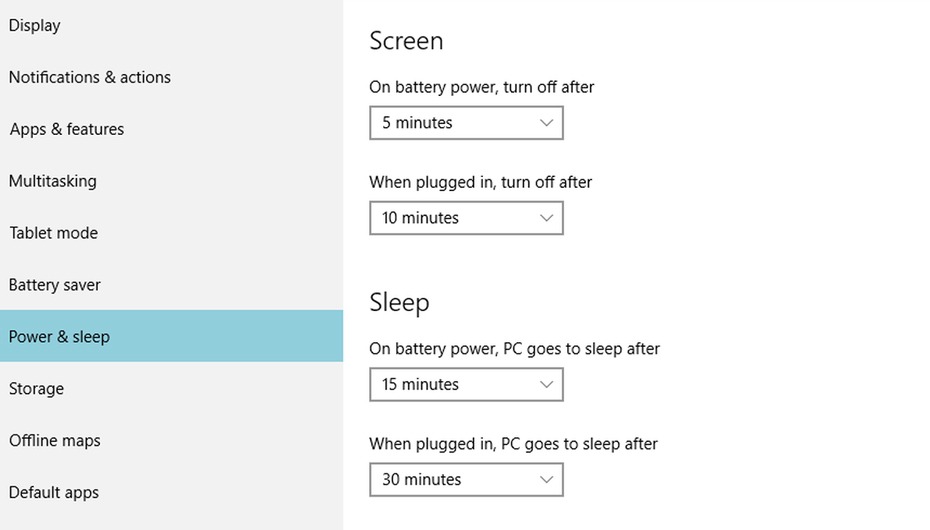
Wi-fi و بلوتوث
راه دیگری برای اینکه عمر باتری لپ تاپتون رو افزایش بدین اینه که اتصالات شبکه بلوتوث و بی سیم رو خاموش کنین. این میتونه یه راه حل ساده و مناسب برای سیستم عامل ویندوز و مک باشه. اگر یک لپ تاپ با ویندوز 10 دارید، تنظیمات ویندوز رو باز کنید، Network Connection رو پیدا کنید و روش کلیک کنید. اینجا، شما همه اتصالات شبکه تون رو مشاهده میکنید، که شامل بلوتوث و wifi میشه. برای خاموش کردن اینها، فقط روش کلیک راست کنید و سپس روی قسمت Disable کلیک کنید. برای لپ تاپ های مک هم دقیقا همین روند مشابه رو انجام بدید.
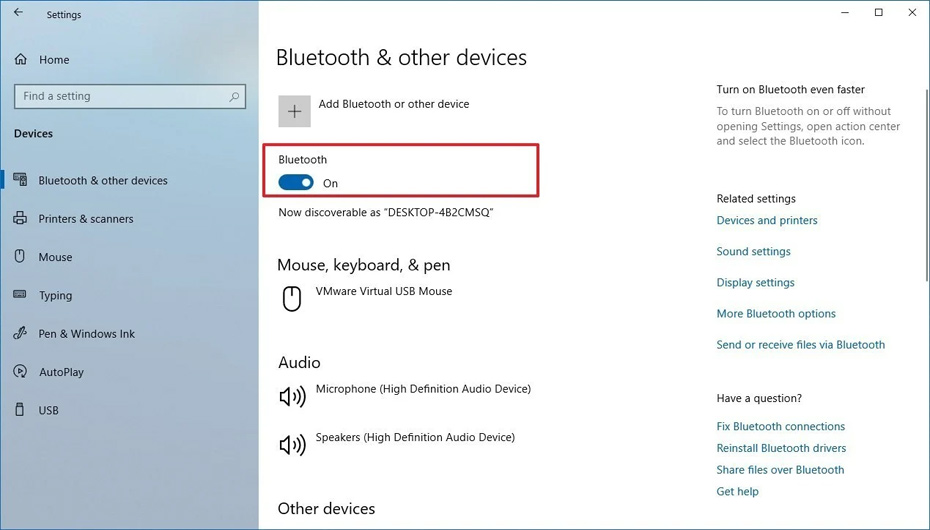
هارد دیسک
برای هر دو نوع لپ تاپ چه مک باشه چه ویندوز، شما میتونین انتخاب کنین که درایو هارد دیسکتون رو خاموش کنین زمانی که با لپ تاپتون کار نمیکنین. که برای دسترسی به این قسمت از بخش Power Plan در ویندوز 10 و در سیستم عامل مک از بخش Energy Saver استفاده کنین. میتوانید تنظیمات را طوری ست کنید که هارد دیسک شما پس از مدت زمان مشخصی خاموش شود.
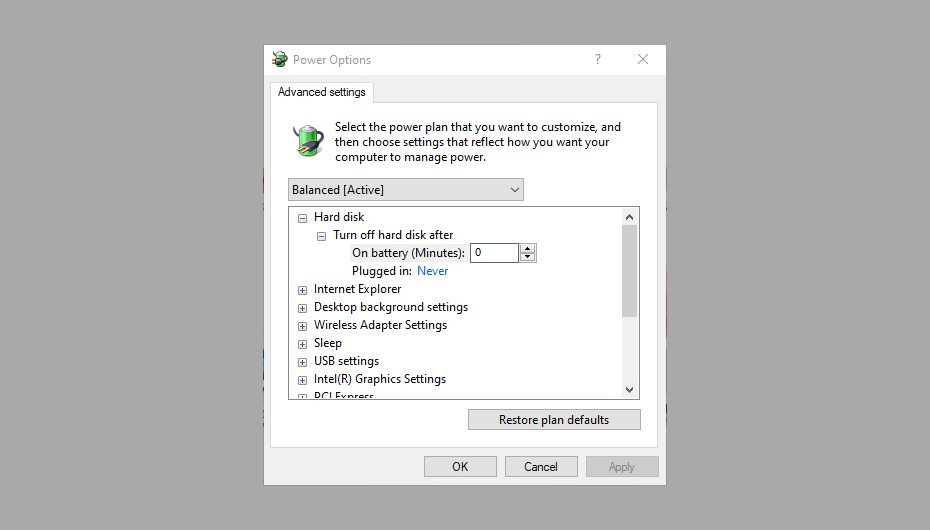
جمع بندی
استفاده از لپتاپتون با روشنایی بالا بیشترین میزان شارژ رو مصرف میکنه و باعث خالی شدن باتری لپ تاپ شما میشه. خیلی راحت میتونید تنظیمات رو جوری قرار بدید که به حدی که نیاز دارید از روشنایی نمایشگرتون استفاده کنین. پیشنهاد ما به شما اینه که از حالت ذخیره انرژی استفاده کنین که در لپ تاپهای ویندوز 10 و مک وجود دارن. اگر شما یه مدت از لپ تاپتون فاصله بگیرین، این حالت نمایشگر لپ تاپتون و هارد درایو رو خاموش میکنه و لپ تاپتون رو به حالت Sleep Mode میبره.
اتصالات Wi-Fi و بلوتوث به طور مداوم در حال بررسی تغییرات هستند و می توانید آنها را به راحتی خاموش کنید تا از تخلیه سریع باتری لپ تاپ جلوگیری کنید. هدف ما از نوشتن این مقاله پاسخ به سوال ” چرا باتری لپ تاپ سریع خالی میشود؟” هست. در حال حاضر شما دلایل اصلی برای زود تموم شدن شارژ باتری لپ تاپتون رو میدونید. پس به توصیه های گفته شده عمل کنید و از باطری لپ تاپتون برای زمان بیشتری استفاده کنید.